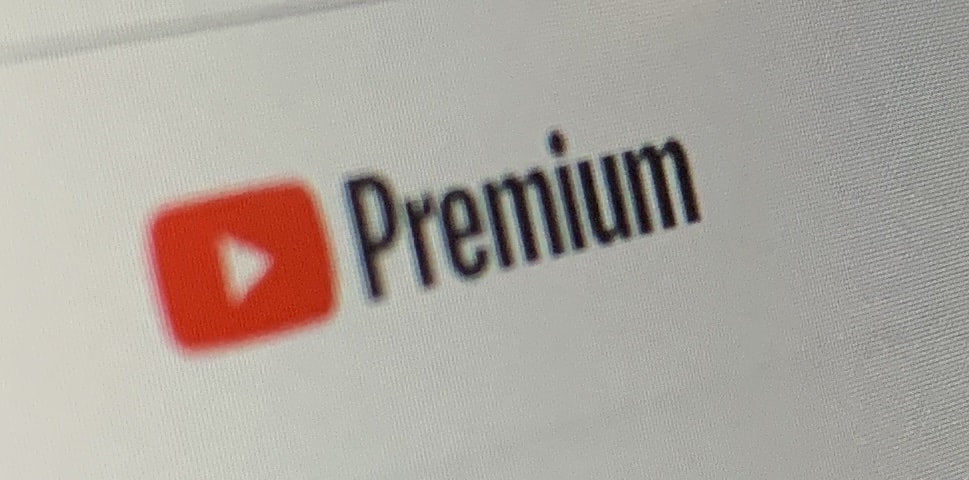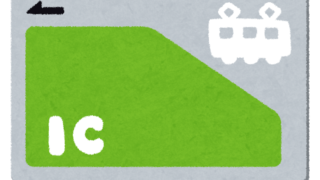前回、Youtube Premiumを1ヶ月使った感想というのを書いてました。
その時は、「あんまりメリットねぇな〜。解約しまーす」的なことを書いてたんですが、
無料のメンバーシップが3ヶ月間だったので、実は今の今まで使ってました笑
が、流石に3ヶ月経っても、メリットを感じなくなったので解約することにしました。
んで。ここで問題が発生。
解約の仕方がわからん…!!
いやびっくりですよ。
androidとか、PCブラウザから登録した人はまた別だと思いますが、
iPhoneで登録した人は普通とは違う登録になってるんです。
1時間ほど格闘した結果、なんとかわかりましたが、これ同じように解約できない人絶対いるわと思ったのでシェアの意味を込めて記事にしておきます。
スポンサードリンク
YouTube Premiumを解約する方法【iPhone版】
Youtubeのサイトから解約するもんだと思っていましたが、実際ちょっと違うみたいです。
▼まず、Youtubeトップページの右上にあるアカウントから、「有料メンバーシップ」をクリックしてください。

▼すると、Youtube PremiumやらYoutube Musicやらの有料プランが出てきます。ここの「メンバーシップを解約」をクリック。
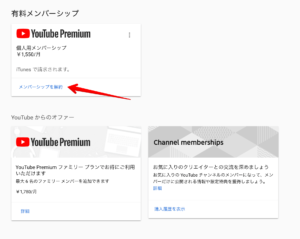
よし。これで解約できる…。
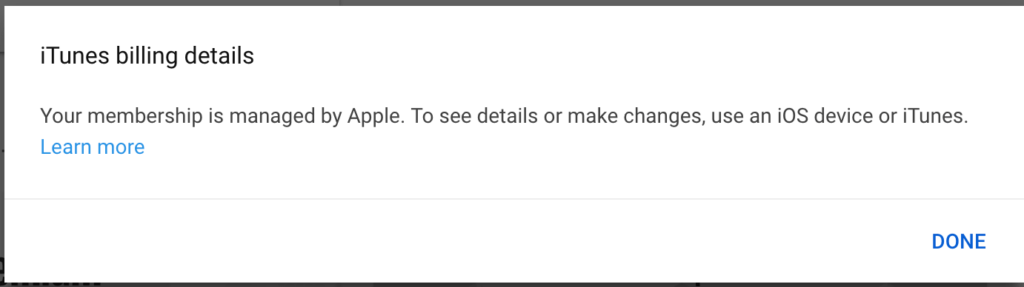
うん??
”iTunes billing details
Your membership is managed by Apple. To see details or make changes, use an iOS device or iTunes.”
うーん。どうやら、iPhoneを使って登録した人はiPhoneから手続きしてねってことみたいです。
いや、iPhoneからの解約ってどうするのよ…!!
実際にYouTube Premiumを解約できた
本来は、YoutubeのiOSアプリから解約できるっぽいんですが、なぜか僕のはできなかった。
色々模索した結果、iPhoneの設定から行けたので解説します。
1手順ごとに説明するつもりですが、時間のない人は下の箇条書きだけとりあえず読めばOKです笑
- iPhoneの「設定」
- 「iTunesとApp Store」
- 自身のApple IDを選択
- 「Apple IDを表示」を選択
- 「登録」を選択
- Youtube Premiumの登録状況が表示される
- 「登録をキャンセルする」を選択
という手順でOKです。
では詳しく解説します。
▼まずiPhoneの「設定」から自分のアカウントを選択します。
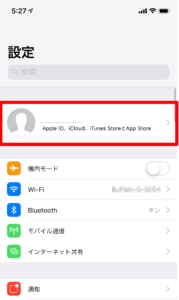
▼次に、「iTunesとApp Store」を選びます。
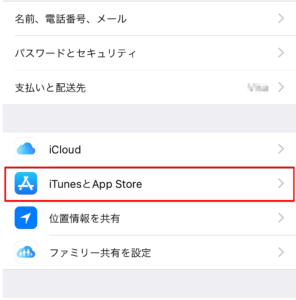
▼ご自分のApple IDが青文字で出てくると思いますので、そこをタップ。
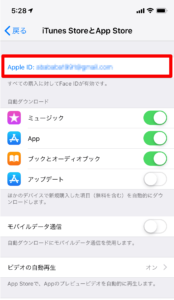
▼ポップアップが出てきます。「Apple IDを表示」を選択してください。
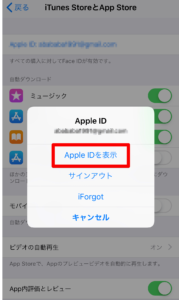
▼下の方に、「登録」という項目があります。
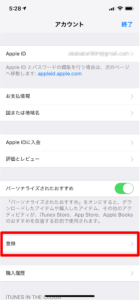
▼ここに、iPhoneを経由して登録した有料プランが載っています。
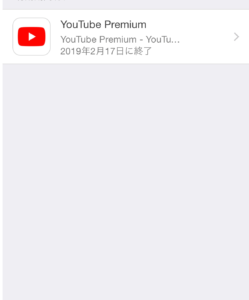
僕の場合、Youtube Premiumだけでなくパスワード管理アプリの「One Password」もリストされていました。
▼ここで、Youtube Premiumの登録プランを選ぶことができます。
下の画像だとすでにキャンセルされていますが、
まだ有料会員の場合、「登録をキャンセルする」という選択肢があったはずです。
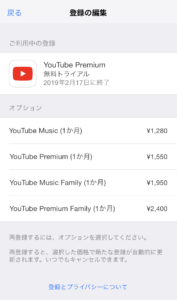
スポンサードリンク
Youtube Premiumは浸透するにはまだ早い
というわけで今回はYoutube Premiumの解約について解説いたしました。
まだ始まったばかりのサービスで浸透していないところもあります。
僕みたいに無料登録だけやって結局は解約。なんてユーザーもまだまだ多いでしょう。
ていうか解約した理由も、「Amazon Music Unlimitedで十分」ってのが正直な理由です笑
Youtube Premiumが¥1,550円/月額に対して、
Amazon Music Unlimitedは¥780円/月額(プライム会員のみ)ですからね。
音楽聞くのが目的ならAmazonの方がいいです。
動画もそれこそAmazon Prime Videoがあるので困っていないですし。
僕は断然Amazonのサービスを推すかなーといったところです。
おしまい。